"Jézus! Nem tudok hibáztatni, hogy minden értékes fotómat és videomat véletlenül töröltem a Samsung Galaxy S7 készüléken. Nagyon szeretnék letölteni az elveszett fényképeket és videókat. Hogyan lehet visszaállítani a törölt fájlokat az Androidról?" - John
Találkozott már olyan helyzettel, mint John, amikor véletlenül elveszít vagy törli a fontos fájlokat, például fényképeket, videókat, névjegyeket, hívásnaplókat, WhatsApp üzeneteket, audiókat és így tovább? Annyira bosszantó, ha nincs korábban készített megfelelő biztonsági másolat. A törölt Android-fájlok helyreállításához őszintén javasoljuk a teljes funkcionalitást és a rugalmasságot Android Data Recovery ebben a lépésről lépésre, hogy segítsen kezelni az ilyen típusú problémákat.
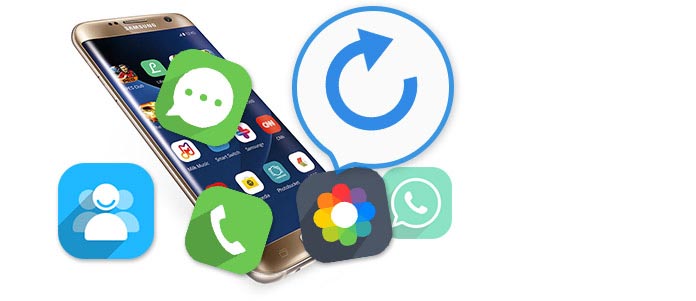
Úgy tervezték, hogy az Android felhasználók számára segítséget nyújtson a törölt / elveszett fájlok helyrehozásában, az Android Data Recovery egy intelligens Android fájlok helyreállítási eszköz, amely nagymértékben kompatibilis az Android telefonok és táblagépek márkáival, például a Sony, a Samsung, a Motorola, a HTC, a HUAWEI és így tovább. Csak néhány kattintással ez a ragyogó szoftver könnyen visszahozhatja azokat az adatokat, amelyeket törölt vagy elveszített az Androidról. Ezzel a kiváló szoftverrel visszaállíthatja az Androidról törölt névjegyeket, fényképeket, üzeneteket és még sok másat az Androidról. Először töltse le és telepítse az Android Data Recovery alkalmazást Törölje a törölt fájlokat az Androidon.
1 lépésCsatlakoztassa Android készülékét a számítógéphez
Indítsa el a szoftvert, és csatlakoztassa Android telefonját vagy táblagépét a számítógéphez USB kábellel. És itt példát fogunk venni a Motorala Moto G3-ra.

1. Ne tegyen semmit a telefonjával.
2. Csatlakoztassa a telefont a számítógéphez.
2 lépésUSB-hibakeresés engedélyezése
Lesz egy felugró üzenet a következőről: lehetővé teszi az USB hibakeresést a telefonon / táblagépen. Ha nem, akkor könnyen bekapcsolhatja.

Android 2.3 és korábbi verziók esetén: Koppintson a "Beállítások" alkalmazás> "Alkalmazások"> "Fejlesztés"> "USB hibakeresés" elemre.
Android 3.0 - 4.1 esetén: Keresse meg a "Beállítások"> "Fejlesztői beállítások"> "USB hibakeresés" menüpontot.
Android 4.2 és újabb verziók esetén: Válassza a "Beállítások"> "A telefonról" elemet. Válassza ki az "Építési szám" többször, amíg az "Ön fejlesztői módban van" üzenet jelenik meg. Vissza a "Beállítások"> "Fejlesztői beállítások"> "USB hibakeresés" pontokhoz.
3 lépésVálassza az Android fájlokat a visszatéréshez
Ha sikerül az eszközt csatlakoztatni a számítógéphez, belép az ablakot, ahol kiválasztania kell a fájltípusokat a helyreállításhoz. Engedélyezhet névjegyeket, üzeneteket, hívásnaplókat, képeket, videókat, audiókat, dokumentumokat stb. Beolvasni. Jelölje meg azt, amire szüksége van, majd fülön nyomja meg a "Tovább" gombot. A szoftver hamarosan átvizsgálja az eszközt.

1. A szkennelés előtt a szoftver megkérdezi az engedélyt az Android készülék szkennelésére. Az Android telefonján / táblagépén kattintson az „Engedélyezés / Engedélyezés / Adomány” elemre.
2. Ha a táblagépen tárolt adatokat kap, akkor továbbra is használhatja ezt a szoftvert, hogy ezzel a programmal segítséget nyújtson a táblagépről származó adatok visszaszerzésében.
4 lépésAz Android fájlok előnézete és helyreállítása
Percek alatt a beolvasási folyamat befejeződik. Az összes kiválasztott fájl felsorolódik a bal oldali oszlopban. A fájlt a jobb oldali ablakból tekintheti meg, amikor a fájltípust megcímkézi.
Túl sok fájl jelenik meg a felületen? A "Csak a törölt elem (ek) megjelenítése" csúsztatása "Be" állásba csúsztathatja, hogy gyorsan jelölje meg az elveszett / törölt Android adatokat. Amikor a kiválasztás befejeződött, kattintson a "Visszaállítás" gombra, és válassza ki a célmappát. Néhány másodpercen belül megtudja, hogy a törölt / elveszett Android fájlok mentésre kerülnek a számítógépére.

Sikeresen helyreállította a fájlokat az Androidról ezzel a módszerrel? Remélem, hogy ez az Android adatmentés segíthet. A szoftver egyik nagy frissítése az, hogy lehetővé teszi a WhatsApp-adatok helyreállítását közvetlenül az Androidról, beleértve a WhatsApp-üzeneteket és a WhatsApp-mellékleteket, például A WhatsApp fotók és videók helyreállítása.
A lépéseket az alábbi videóból tanulhatja meg:

